【FastStone Capture电脑版】FastStone Capture截图软件免费下载 中文激活版
FastStone Capture电脑版介绍
FastStone Capture截图软件免费版是一款十分好用的截图工具,一款能够在电脑上轻松截取各种图片,让你在电脑上轻松截取屏幕。FastStone Capture电脑版使用起来十分的简单,支持静态图片的截取和动态图片的制作,让你的屏幕轻松截下来。
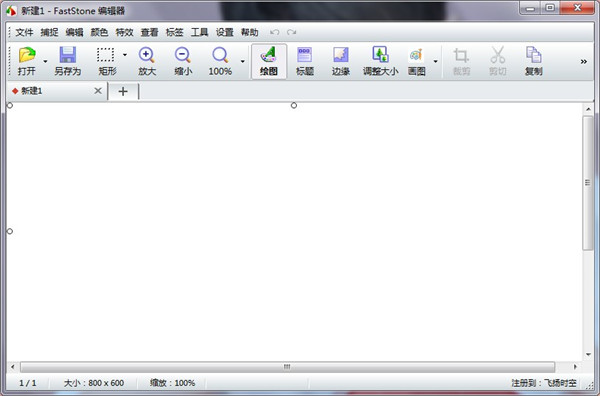
FastStone Capture电脑版特色
1、支持 BMP、JPG、JPEG、GIF、PNG、TIFF、WMF、ICO、TGA 和 PDF 等文件格式,
2、独有的光滑和毛刺处理技术让图片更加清晰,分享缩放、旋转、减切、颜色调整功能。
3、方便的浮动工具条和便捷的快捷键堪称完美结合,截图后的保存选项也特别丰富和方便,同时支持图片转换为PDF文件,以满足各种需要。
4、支持所有主流图片格式,除分享缩放、旋转、剪切、格式转换、调整大小等基本功能外,还能向图像中加入标题、边框和水印、文本、线条、图形等内容,调整图像颜色,进行多种特效处理。
faststone capture使用教程
下载后打开,启动后如图
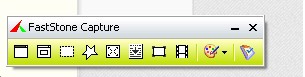
常用快捷的截图会在软件列出来,第一个是快捷活动窗口截图功能,一点击就会将目前活动的窗口进行截屏,不需要选择。

第二个是窗口截图,智能识别窗体范围,选择窗体后即可成功截图
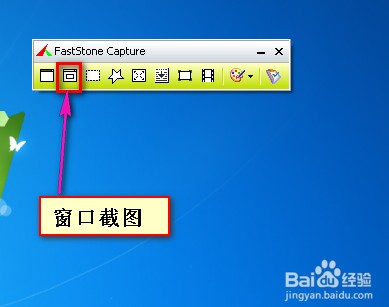
第三个是矩形截图功能,拖拉矩形窗口区域,截取任意矩形图形图片

第四个是任意多边形截图功能,截取自定义图形图片,如图所截爱心形状的图

第五个是屏幕截图功能,点击即可快速截取整个屏幕
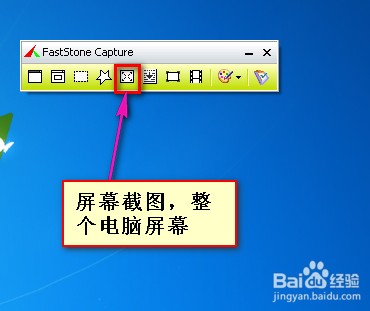
第六个是拖动窗口截图工具,比较高级的。点击后,可以拖动窗口进行大范围的截图,比如可以将浏览器的网页做为截图对象,截取时,滑动下拉条,会将整个网页完整的截取下来,而不只是电脑屏幕大的范围而已!

第七个是固定大小截图,只能截取固定大小的图片,当然,这个大小可以设定的
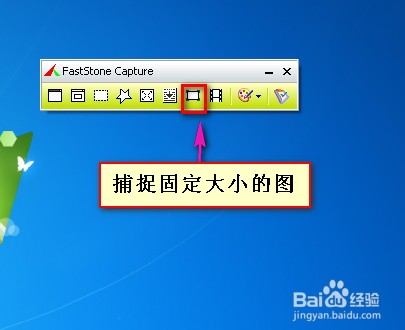
第八个是屏幕录像,可以选取区域进行录像,保存成视频!
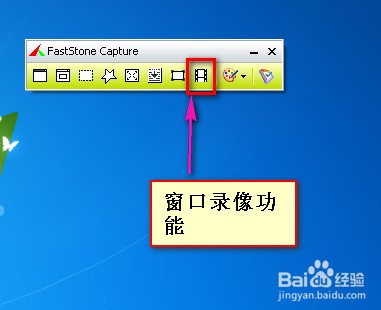
FastStone Capture电脑版更新日志
1、向内部编辑器添加了一个克隆工具(按 C 键打开)
2、在绘制中为文本框添加了更多的预设颜色
3、在矩形区域捕获时,您可通过按 Tab 键切换角
4、改进了对触摸屏和高分辨率屏幕的支持
5、改进了与各种扫描仪的兼容性
6、改进了数字和字母戳
7、优化了窗口/对象捕获
8、在编辑器中按 Ctrl+S 可打开保存对话框,再次按 Ctrl+S 可以确认(无需点击保存按钮)
9、许多其它小改进和错误修复
下载仅供下载体验和测试学习,不得商用和正当使用。
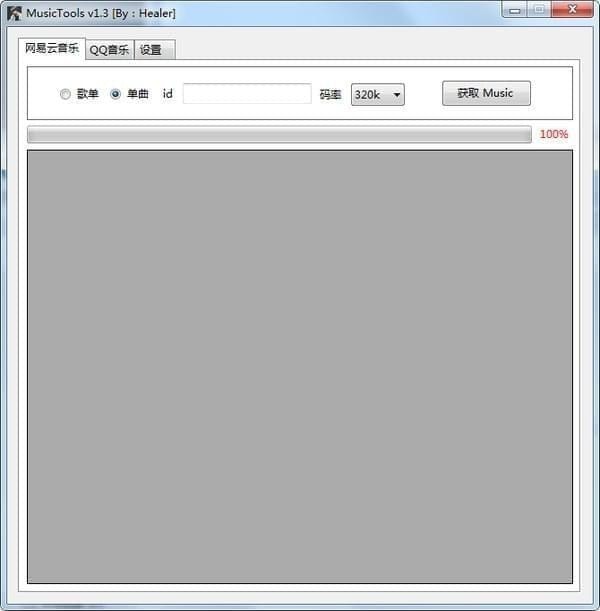
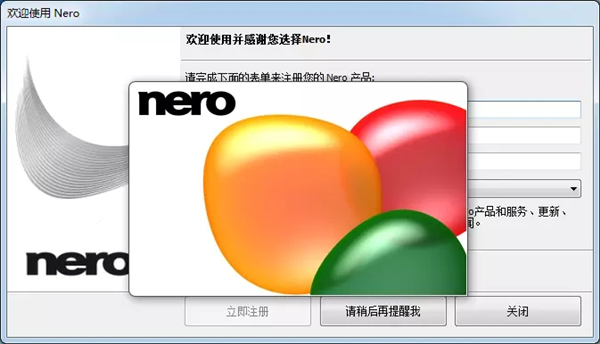
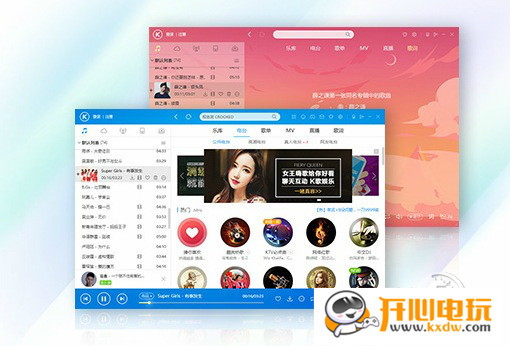
发表评论